
У вас на компьютере есть папка, наполненная кучей телешоу и фильмов, которые вы записали за прошедшие годы? Вероятно, да. если вы посмотрите на расширение их файла, вы заметите, что это WTV.
К сожалению, это конкретное расширение файла подошло к концу. Вам придется конвертировать WTV в MP4 чтобы иметь возможность использовать свои старые файлы на других устройствах. Продолжайте читать, чтобы узнать, как смотреть любимые шоу на самых разных устройствах.
Содержание Руководство Часть 1. Что такое файлы WTV?Часть 2. 3 лучших конвертера WTV в MP4Часть 3. Вывод
Windows Recorded TV Show или WTV — это формат аудиовизуальных файлов. Созданный Microsoft, просто жаль, что они не сделали с ним многого.
Формат WTV, преемник DVR-ms, представляет собой файловый контейнер, Microsoft WinМедиацентр dows используется для хранения записанных телешоу стандартной и высокой четкости. К сожалению, файлы WTV несовместимы с мини-плеерами HDTV и плеерами Smart TV. Их также нельзя переносить на портативные устройства.
и мобильные телефоны, такие как iPad, iPod, iPhone и другие устройства Android.
Чтобы вы могли наслаждаться файлами WTV на ходу, вам необходимо преобразовать их в MP4.
К счастью, преобразовать WTV в MP4 в эти дни. Вам не нужно никого нанимать для этого, или, если вы делаете это самостоятельно, вам не понадобится множество оборудования и программ для преобразования WTV в MP4. В наши дни это сделать довольно просто.
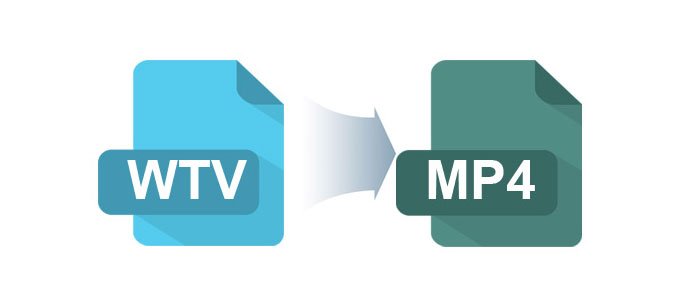
Конвертировать все ваши файлы с расширением WTV довольно просто. Вам не нужно никакого другого оборудования, кроме вашего компьютера. Кроме того, вам понадобится только одна программа для преобразования формата файла WTV. Ниже представлены три программы на ваш выбор.
Если вы ищете простой в использовании инструмент который может помочь вам преобразовать WTV в MP4, а затем DumpMedia Video Converter это для вас. Это все, что вам нужно, чтобы преобразовать вашу коллекцию телешоу, чтобы вы могли смотреть их на своих мобильных телефонах и других устройствах. Это очень простой в использовании инструмент.
Ознакомьтесь с приведенными ниже инструкциями, чтобы убедиться, насколько легко конвертировать WTV в MP4.
Шаг 1. Перейти к DumpMedia Вебсайт
Шаг 2. Выберите и добавьте файлы WTV.
Шаг 3. Выберите «Вывод».
Шаг 4. Конвертируйте WTV в MP4
Ниже приведены более подробные шаги. Тем не менее они покажут вам, насколько просто использовать DumpMedia Видео конвертер.
Эти ссылке. отвезет вас в DumpMedia Веб-сайт. Зайдя на сайт, взгляните на меню вверху страницы. Первый вариант, который вы увидите, - это их конвертер видео. Щелкните по нему, чтобы загрузить. Затем установите и откройте его на своем компьютере.
Бесплатная загрузка Бесплатная загрузка
Теперь, когда DumpMedia Video Converter запущен на вашем компьютере, вы заметите, насколько простой и понятный интерфейс. Почти трудно поверить, что он может преобразовать старое расширение файла, такое как формат файла WTV. Что ж, это возможно, и все, что вам нужно сделать, это нажать «Добавить несколько видео или аудио», чтобы начать выбор и добавление файлов WTV.

Ваши файлы WTV добавлены в DumpMedia Видео конвертер. Теперь вам нужно выбрать MP4 в качестве выходного формата.

Перед тем, как нажать кнопку «Конвертировать», обязательно нажмите кнопку «Сохранить», чтобы выбрать место для новых преобразованных файлов. Как только вы это сделаете, нажмите кнопку «Конвертировать».

Это инструмент, который вы можете использовать для преобразования WTV в MP4. Прочтите приведенные ниже шаги, чтобы узнать, как можно использовать эту программу.
Когда вы зайдете на их сайт, вы не поймете, насколько это весело. Дело в том, что это работает и является хорошим вариантом. Они предлагают бесплатную пробную версию, поэтому вы можете нажать на нее, чтобы начать загрузку. Затем установите его.
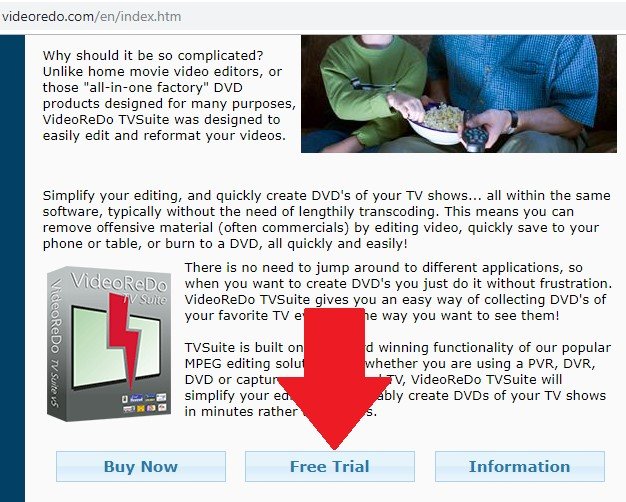
Теперь, когда вы установили VideoReDo, запустите его на своем компьютере. Вы заметите очень простой интерфейс. Щелкните вкладку «Открыть видео», которую вы видите в инструменте.
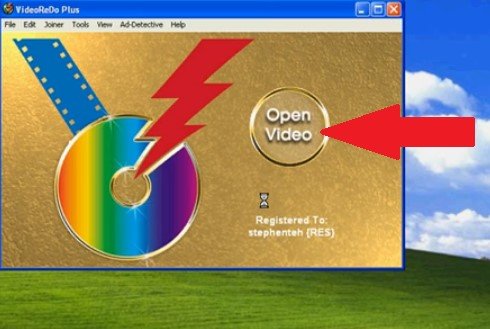
Выберите видео на своем компьютере. Как только вы это сделаете, он автоматически откроется в программе VideoReDo. Отрегулируйте зеленый ползунок по своему вкусу. Нажмите кнопку «Установить начало», чтобы установить начало записи, а затем нажмите «Установить конец», чтобы определить конец записи.
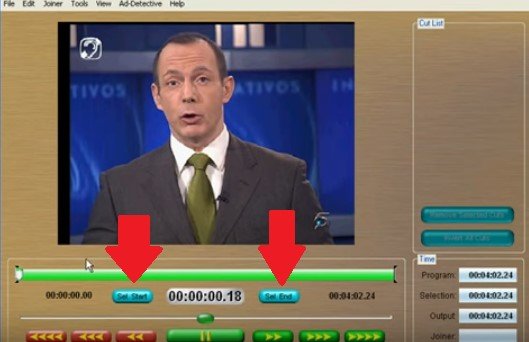
Затем нажмите кнопку «Сохранить как» в нижней части экрана. На этом настройки вывода будут завершены.
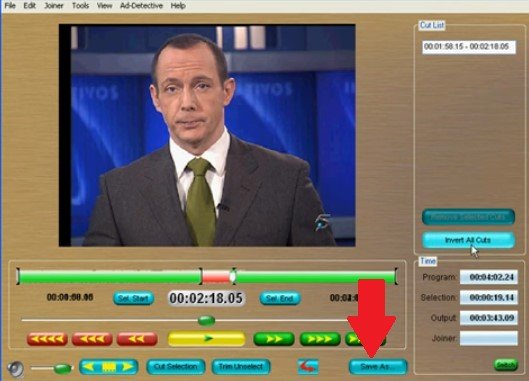
Это открытый исходный код и приятный интерфейс. Ознакомьтесь с приведенными ниже инструкциями, чтобы узнать, как вы можете использовать его для преобразования WTV в MP4.
Вы можете просто выполнить поиск MCEBuddy. Также существует бесплатная пробная версия программы. Вы можете сначала попробовать его бесплатно. Скачайте, установите и запустите на свой компьютер.
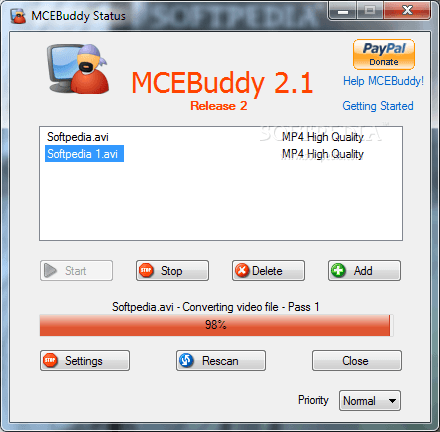
После того, как вы запустите программу на своем компьютере, найдите вкладку «Настройки» в левой нижней части экрана. Щелкните по нему, чтобы выбрать источник и место назначения.
Зайдите в Расширенные настройки. Прокрутите вниз, пока не увидите поле Locale. Обязательно установите английский (США). Не оставляйте его по умолчанию автоматически, потому что это может испортить звук.
Вернитесь в верхнюю часть программы, пока не увидите кнопку «Пуск». Вы увидите это в разделе «Конверсия». Щелкните по нему, чтобы начать преобразование.
Вы по-прежнему можете смотреть свои любимые телешоу, даже если находитесь в пути. Нет необходимости подключаться к Интернету. Благодаря опциям, упомянутым выше, довольно легко конвертировать WTV в MP4 и наслаждаться любимыми телешоу в любое время и в любом месте.
У вас остались файлы с расширением WTV? Вы их уже преобразовали? Поделитесь своими мыслями с нашими читателями.
